Zentralisieren und automatisieren Sie Ihre Rechnungen mithilfe unseres OCR-gestützten Postfachs. Ermöglichen Sie unserem System, die Kosten für Ihre Anträge automatisch über unsere spezielle E-Mail-Adresse zu aktualisieren.
Empfangen von Softwarerechnungen in der Mailbox
-
Greifen Sie auf den Abschnitt „Rechnung“ zu:
- Navigieren Sie zu Ihrer Seitenleiste und klicken Sie auf Ausgaben > Rechnungen .
-
E-Mail-Adresse abrufen:
- Kopieren Sie die oben rechts angezeigte E-Mail-Adresse .

- Kopieren Sie die oben rechts angezeigte E-Mail-Adresse .
-
Integration mit Software-Abrechnung:
- Fügen Sie diese E-Mail-Adresse in den Abrechnungsbereich Ihrer Software ein.
- Beispiel: Um Figma-Rechnungen zu erhalten, fügen Sie die bereitgestellte E-Mail in die Abrechnungseinstellungen von Figma ein.
- Das ist es! Von nun an werden die Rechnungen im Factorial Postfach eingehen.
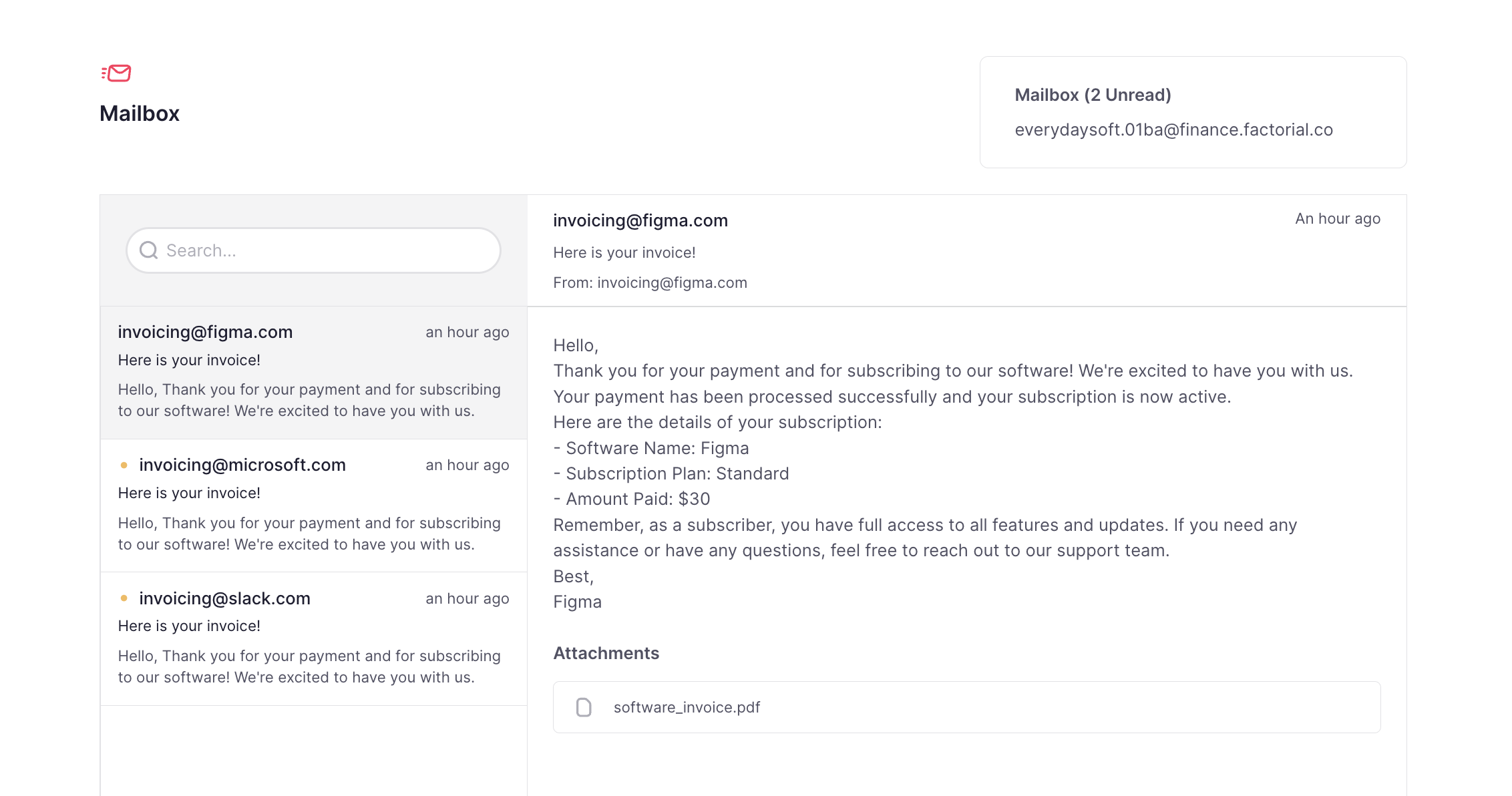
Verwendung der Mailbox
Ihnen steht ein Postfach zur Verfügung, in dem Sie alle Rechnungen aus Bewerbungen per E-Mail erhalten und einsehen können. Sie funktioniert nur als Posteingang, daher können Sie diese Adresse nicht zum Beantworten oder Senden von E-Mails verwenden.
-
Greifen Sie auf Ihr Postfach zu:
- Gehen Sie zu Ausgaben > Rechnungen und klicken Sie oben rechts auf Zum Postfach gehen .
-
Rechnungen einsehen:
- Öffnen Sie empfangene E-Mails im Postfach, um auf die angehängten Softwarerechnungen zuzugreifen.
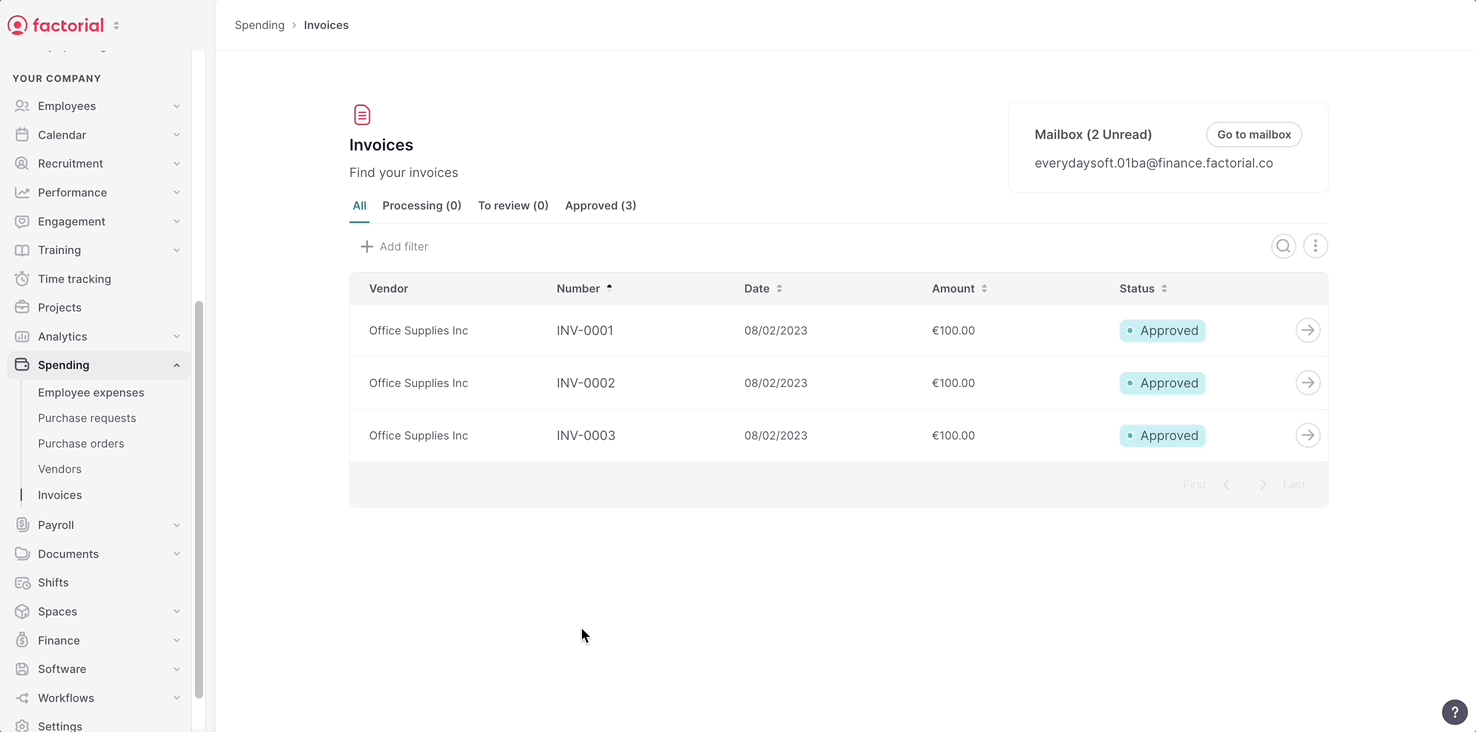
Softwarekosten automatisieren: Überprüfungs- und Genehmigungsprozess
-
Navigieren in der Rechnungsverwaltung:
- Besuchen Sie Ausgaben > Rechnungen .
-
Rechnungen prüfen:
- Gehen Sie zur Registerkarte „Zu überprüfen“ , um eingehende Rechnungen anzuzeigen.
- Öffnen Sie eine Rechnung, um die von OCR verarbeiteten vorab ausgefüllten Felder zu überprüfen.
-
Genehmigungsprozess:
- Überprüfen und ergänzen Sie fehlende Informationen.
- Das Zuordnen der Ressource (Software) ist erforderlich.
- Klicken Sie auf „Genehmigen“ , um die Rechnung auf die Registerkarte „Genehmigt“ zu verschieben.
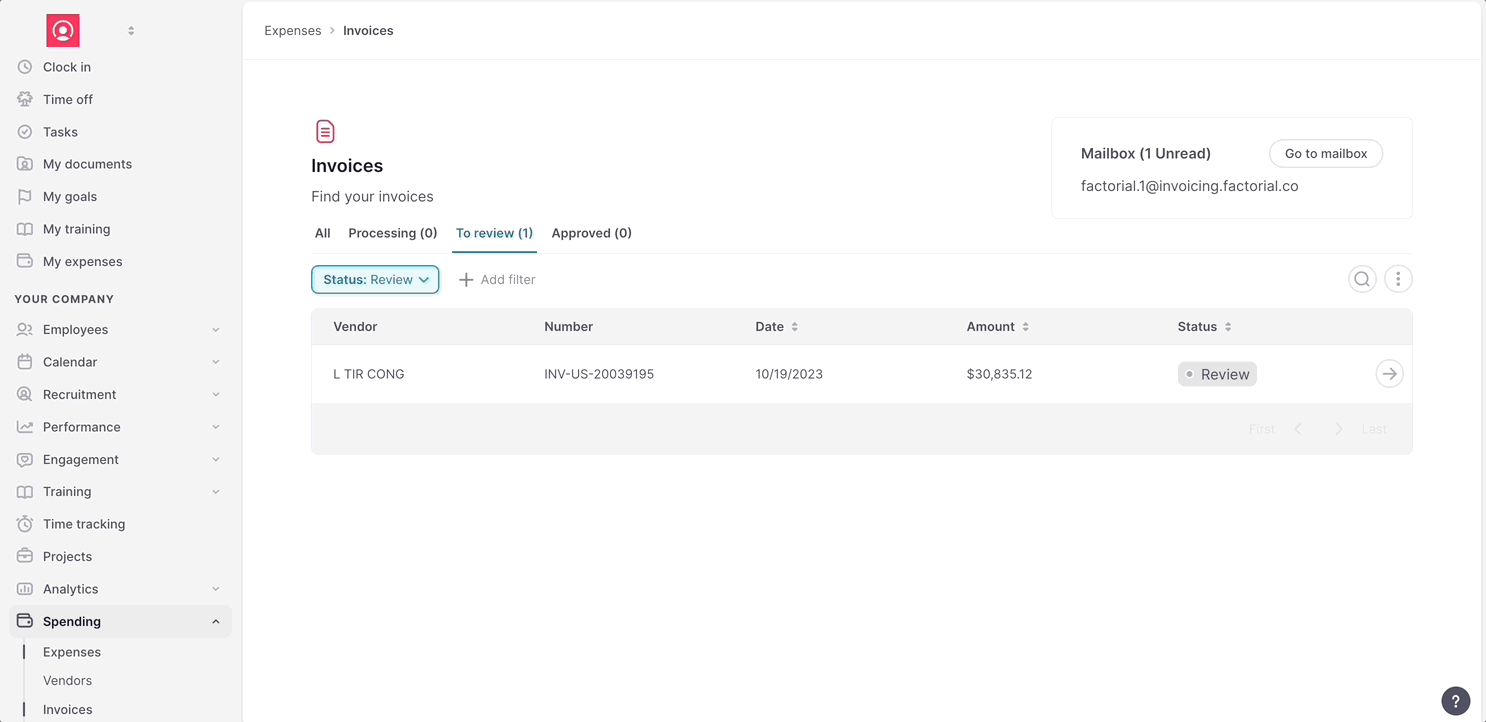
Der Kostenbetrag der Rechnung wird automatisch im Kostenbereich der Software angezeigt. Prüfen Sie!
Nur wenn Sie zum ersten Mal eine neue Rechnung von einem neuen Anbieter erhalten, ist ein manueller Vorgang erforderlich, um die Ressource zu überprüfen und zuzuordnen , was im Wesentlichen die Verknüpfung mit der Software darstellt. Sobald der Anbieter mit der Software verbunden ist, werden zukünftige Rechnungen dieses Anbieters automatisch im Kostenbereich der Software angezeigt.
Rechnungszustände verstehen
- Verarbeitung: Die Rechnungen werden derzeit mit dem OCR-System verarbeitet und es können derzeit keine Maßnahmen ergriffen werden.
- Zur Überprüfung: In diesem Zustand muss der IT-Manager die Rechnung öffnen, die vorausgefüllten Felder überprüfen, alle verbleibenden Felder ausfüllen und die Rechnung genehmigen.
- Genehmigt: Hier finden Sie alle Rechnungen, die genehmigt wurden. Die Kosten dieser Rechnungen werden automatisch auf der Softwareseite angezeigt.
Manuelles Hochladen der Softwarekosten von der Softwareseite
Während die automatisierteste Form der Aktualisierung des Software-Kostenmanagements die Verwendung unseres Rechnungsverfolgungssystems ist, können Sie die Rechnung dennoch manuell über die Softwareseite hochladen.
-
Über die Software-Seite hinzufügen:
- Gehen Sie zur entsprechenden Softwareseite.
- Klicken Sie auf Neue Kosten
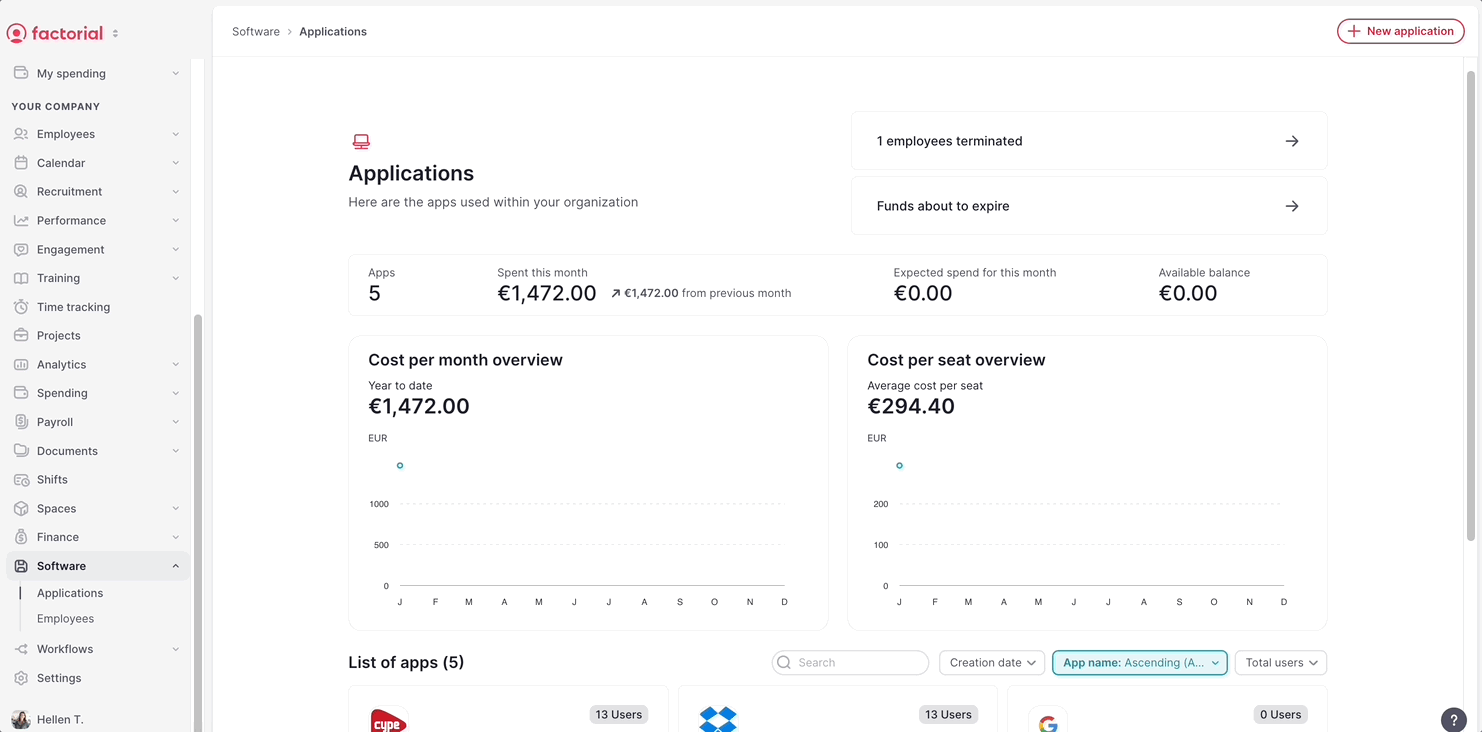
-
Hochladen und genehmigen:
- Laden Sie die Softwarerechnung hoch und klicken Sie auf Speichern .
- Überprüfen Sie alle erforderlichen Felder und füllen Sie sie aus.
- Klicken Sie zum Abschluss auf Genehmigen .
- Der Kostenbetrag der Rechnung wird automatisch angezeigt.
Manuelle Uploads stellen bei Bedarf eine Alternative dar. Wir empfehlen jedoch die Automatisierung mit unserem Rechnungsverfolgungssystem für eine nahtlose Kostenverfolgung.